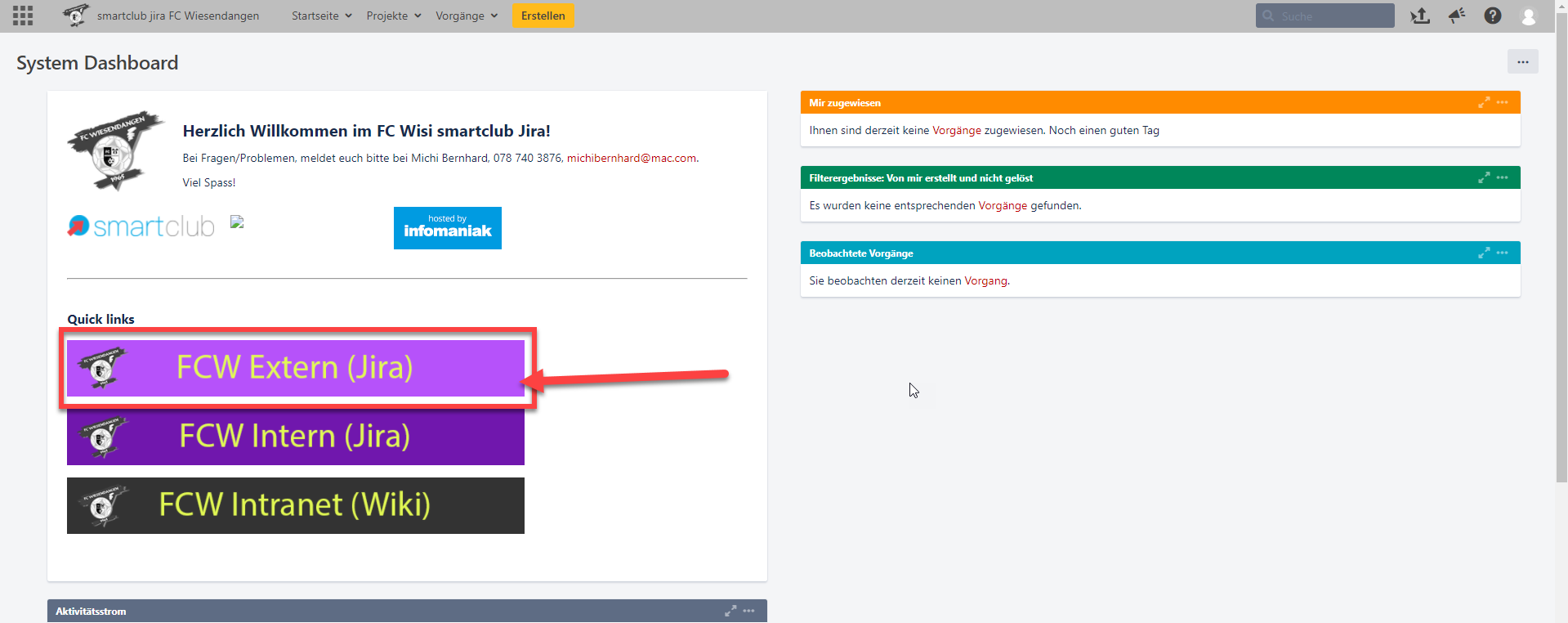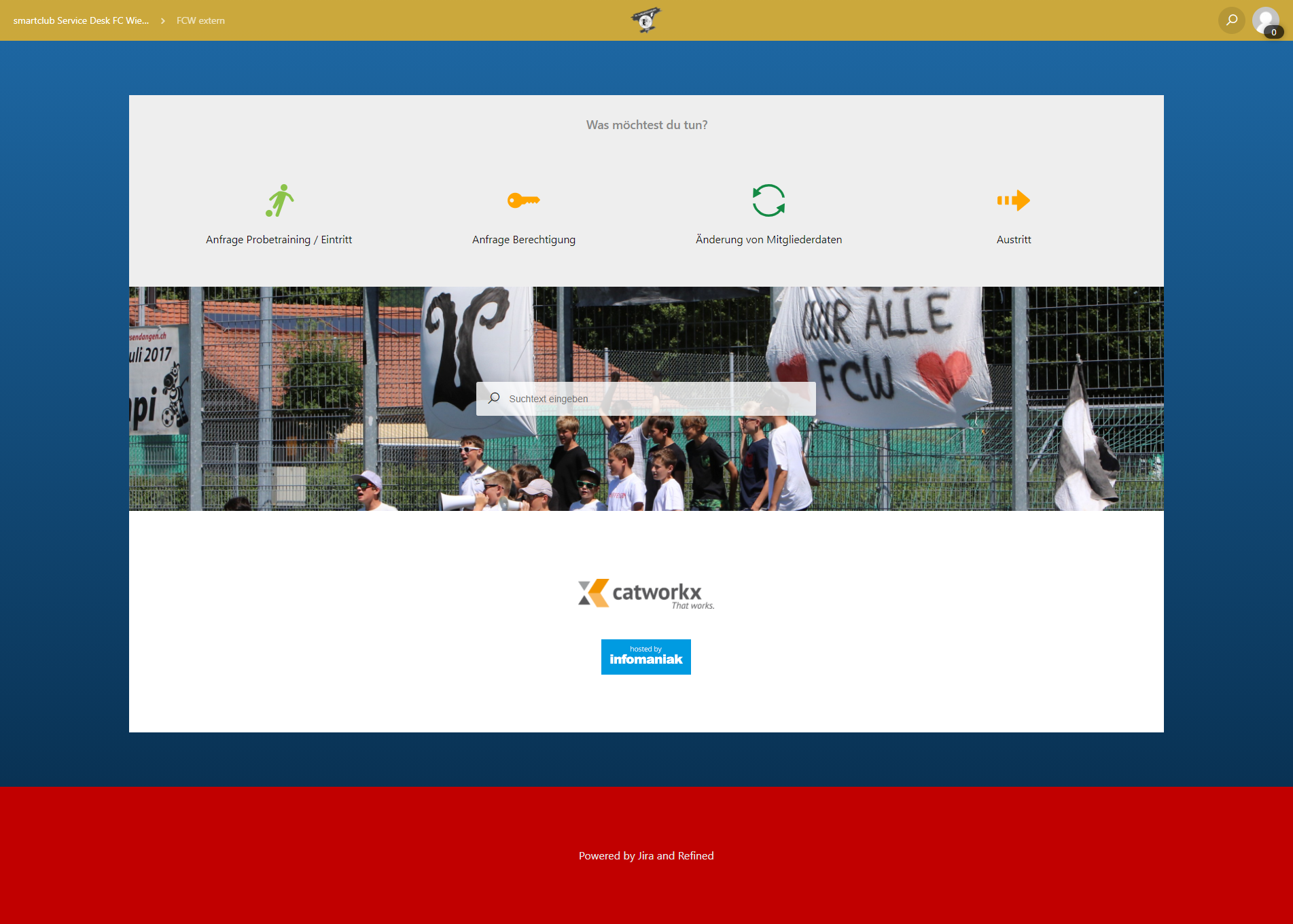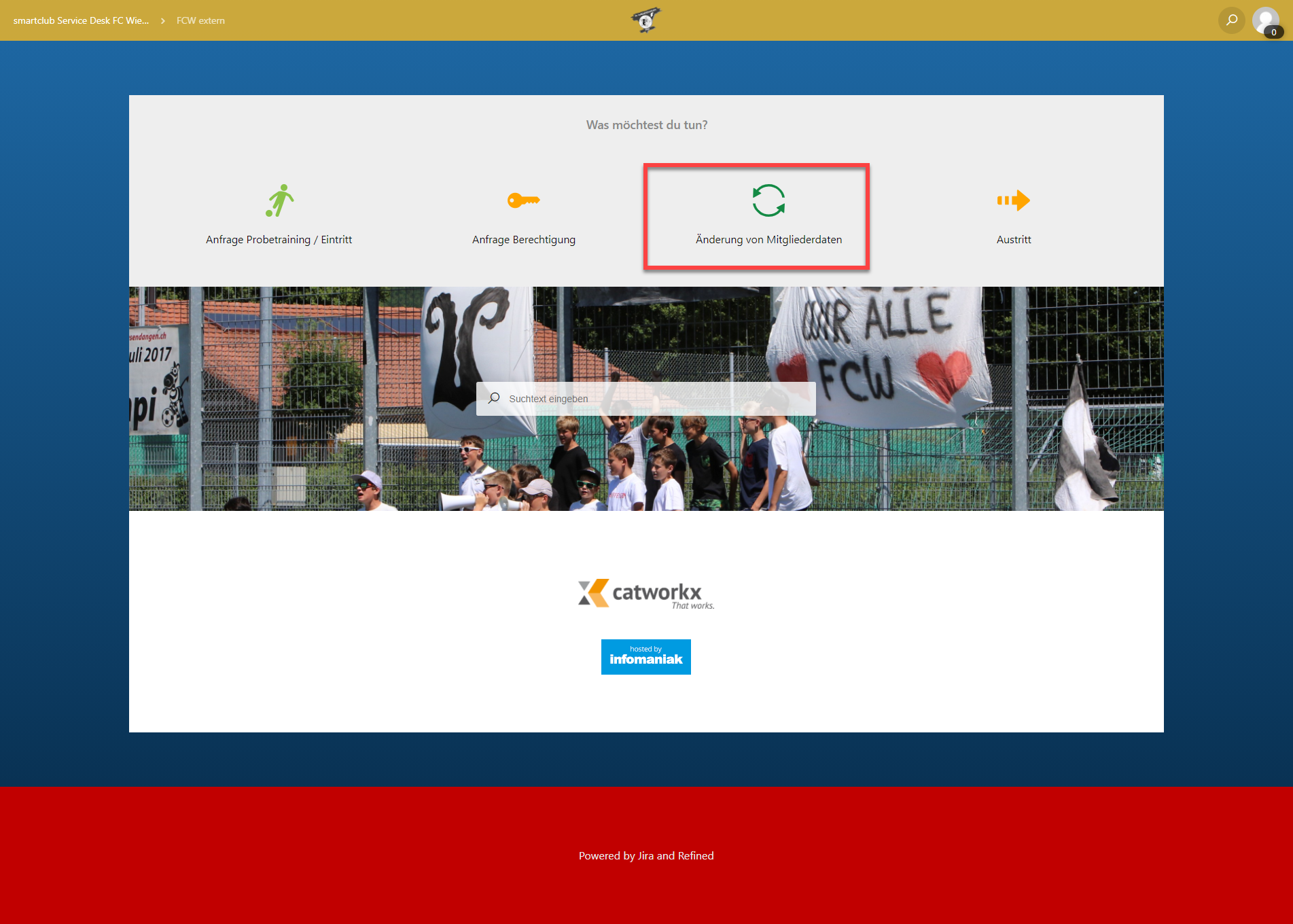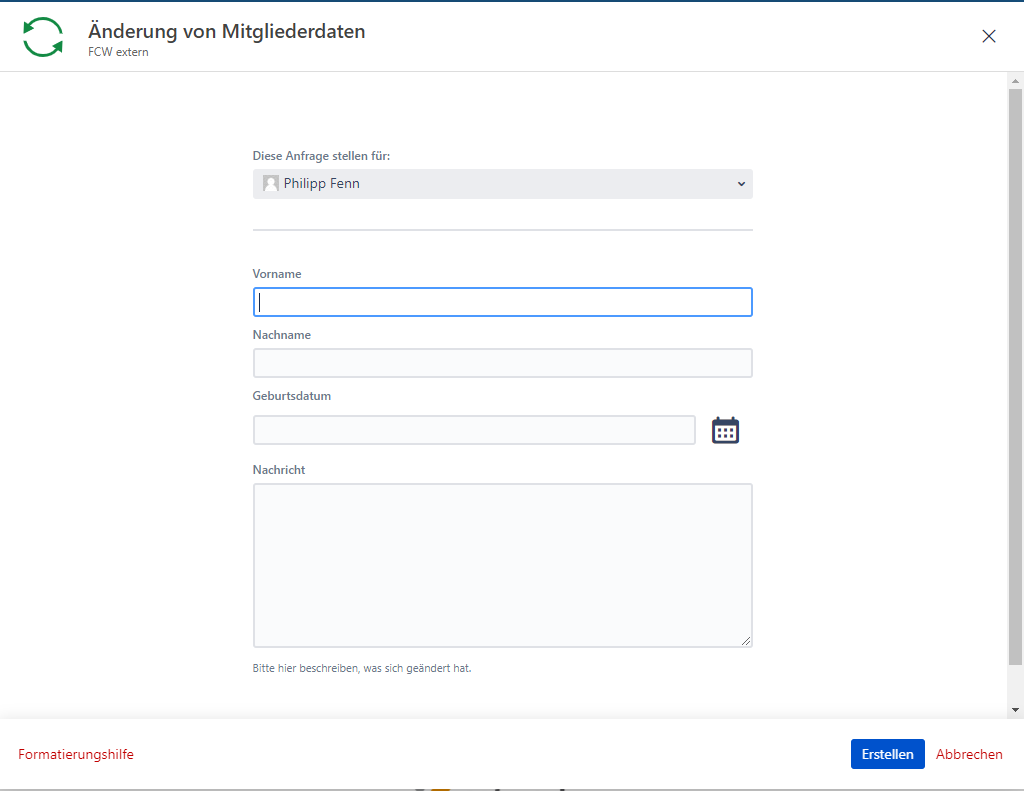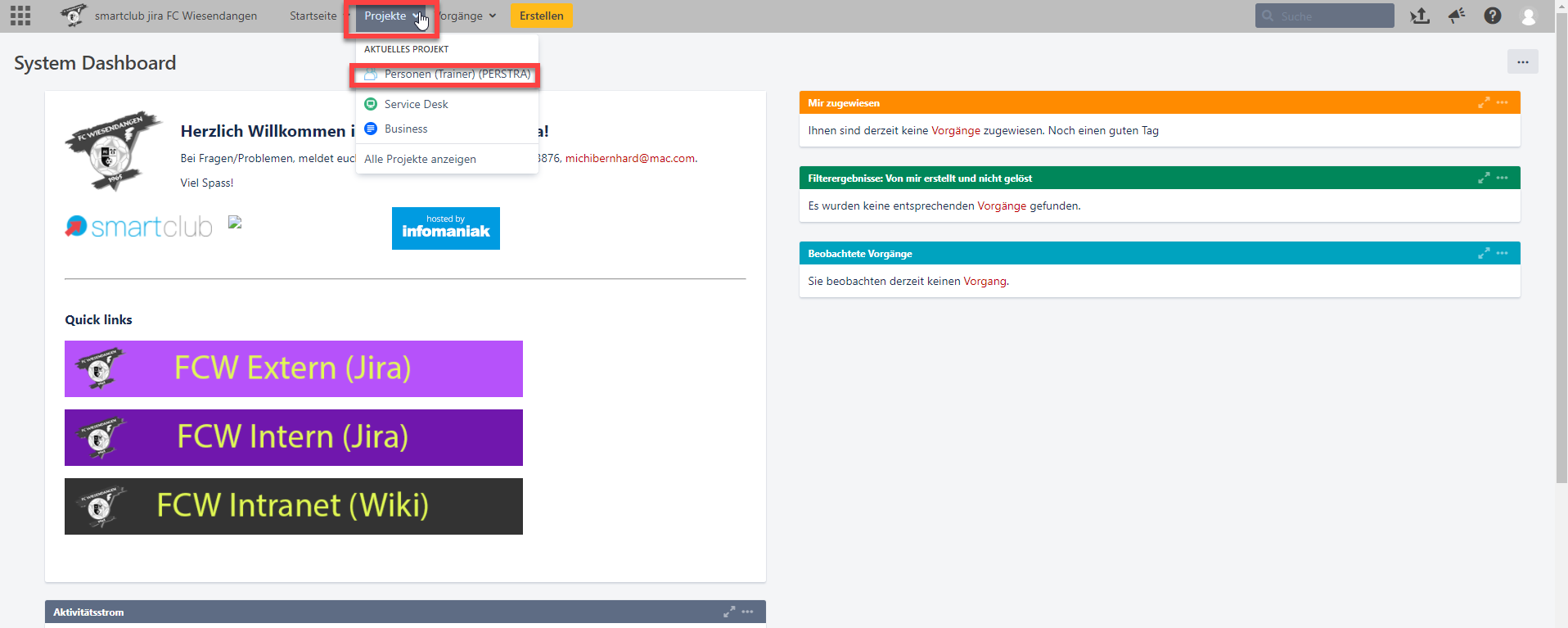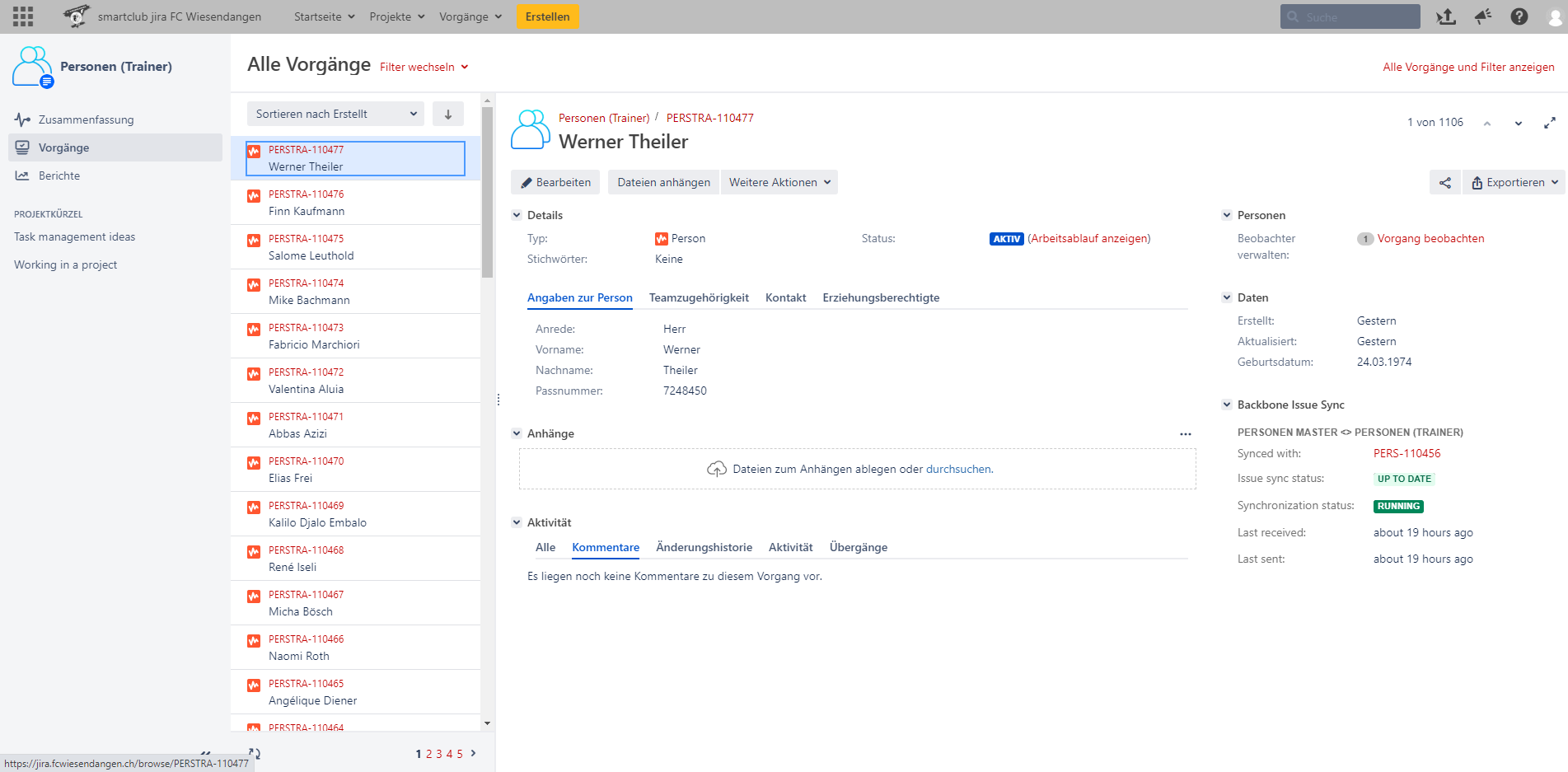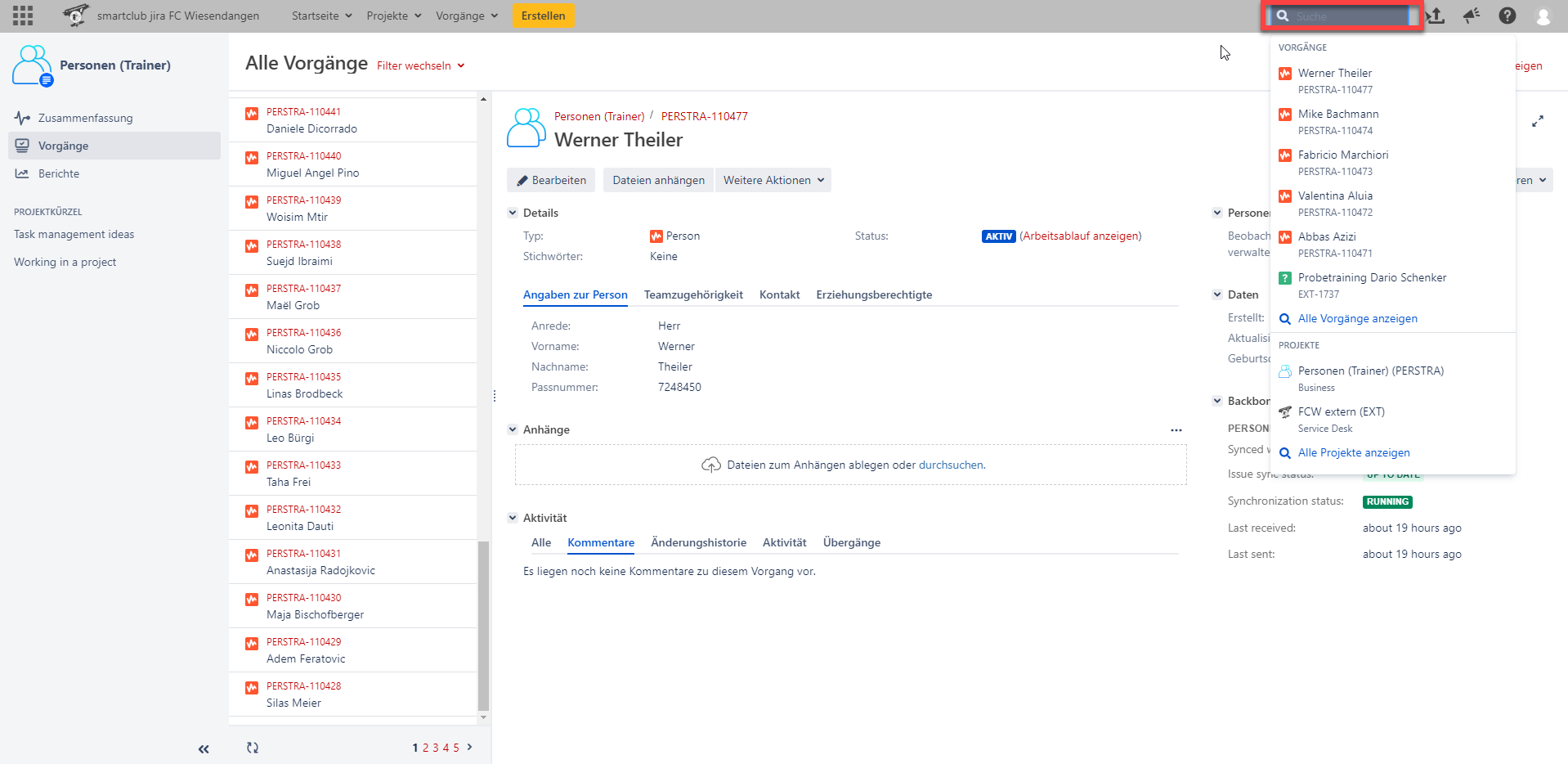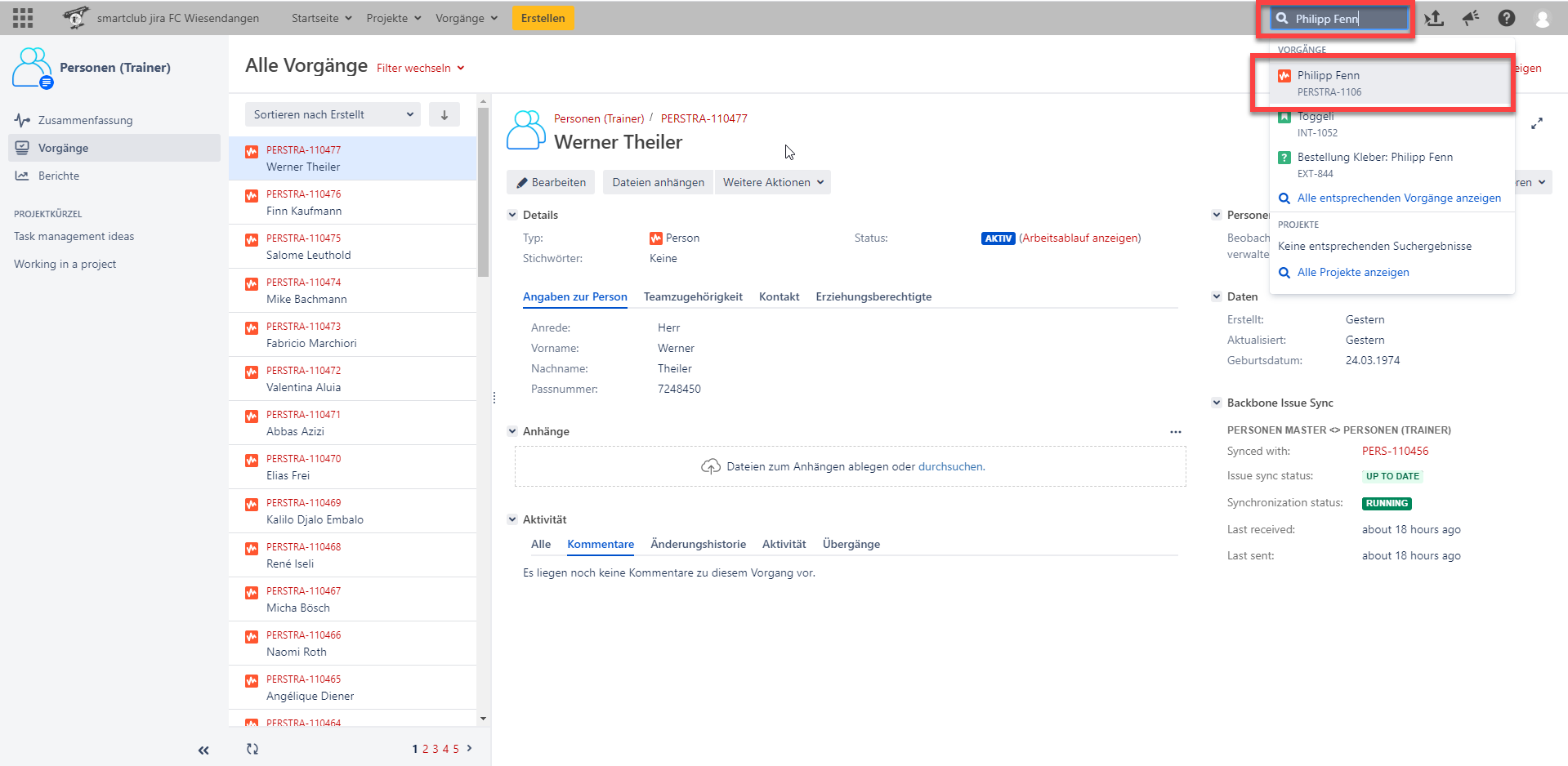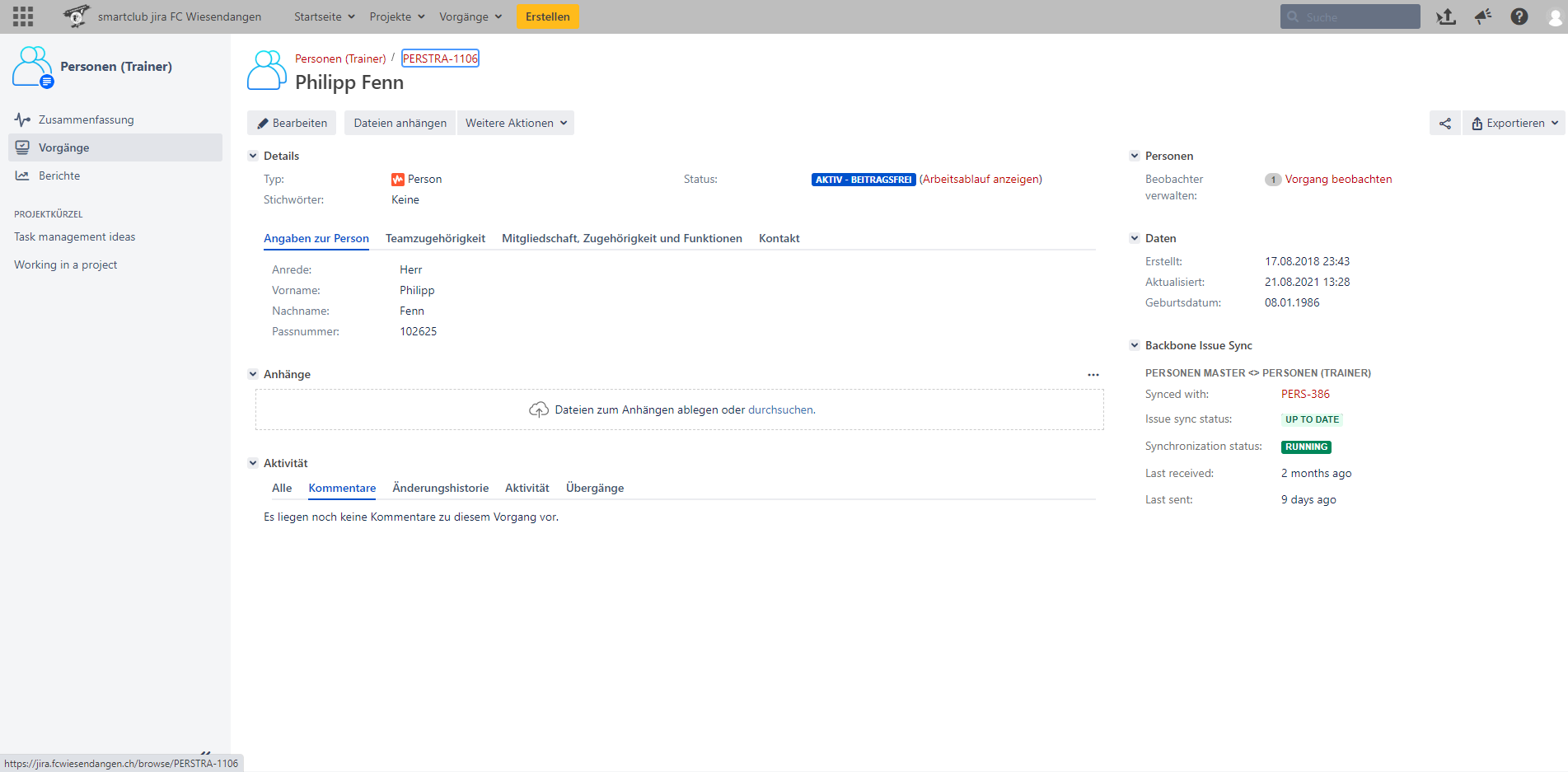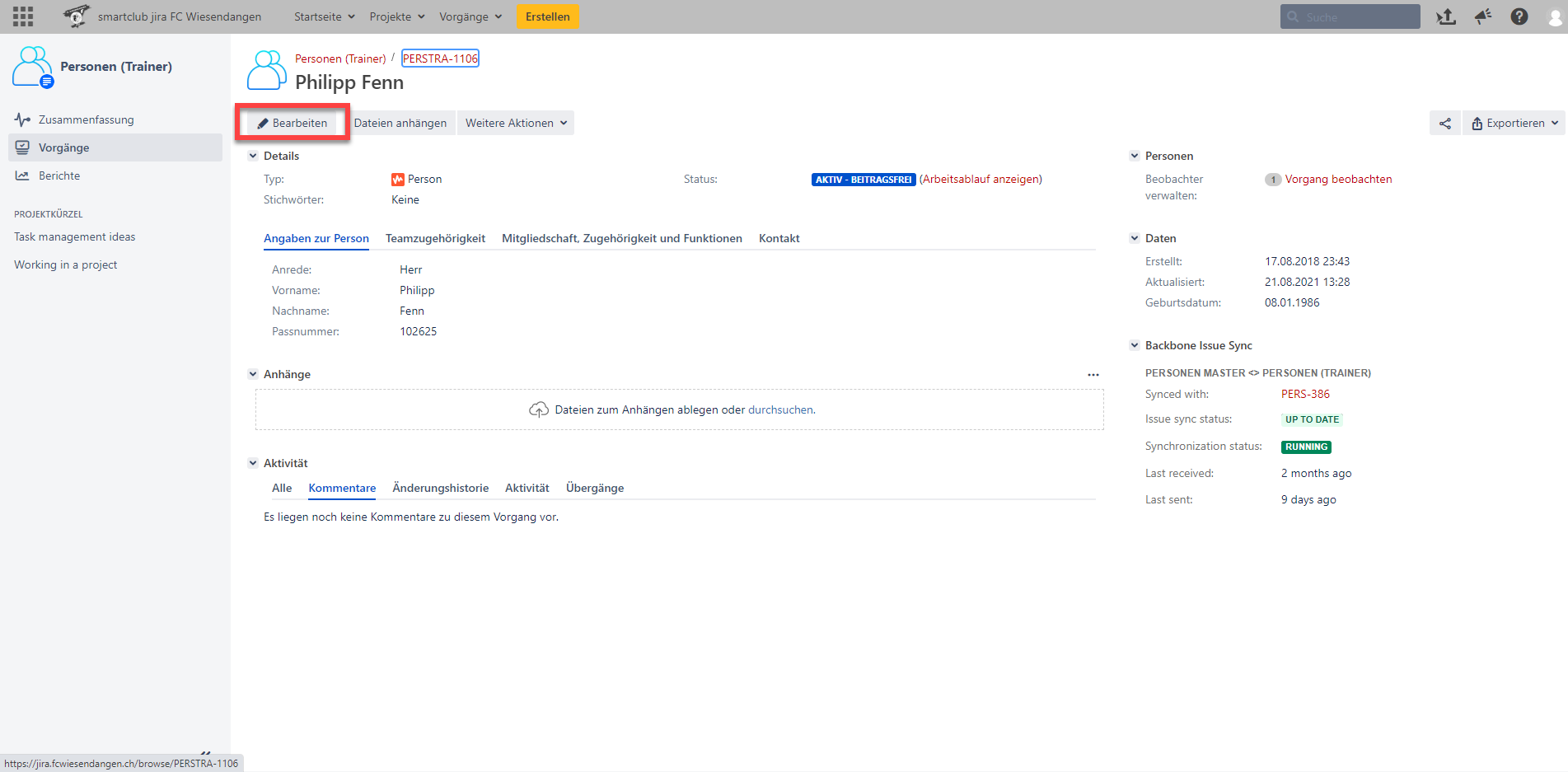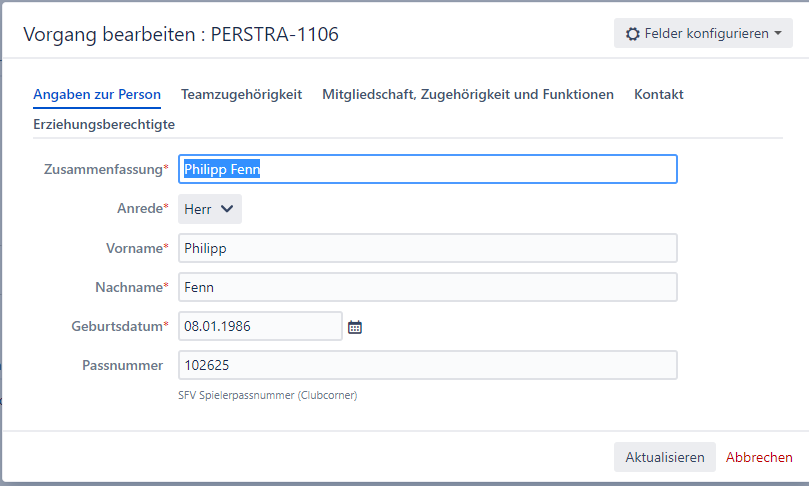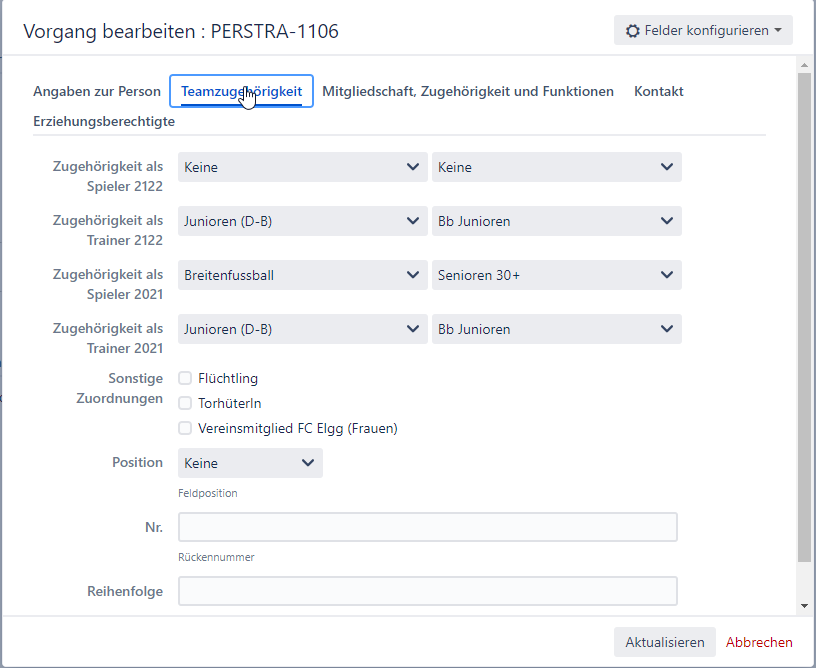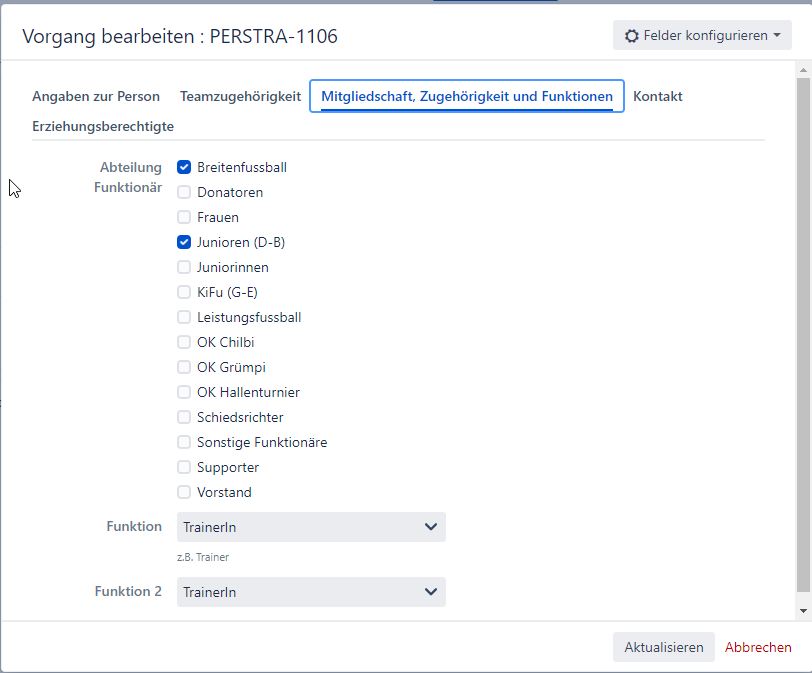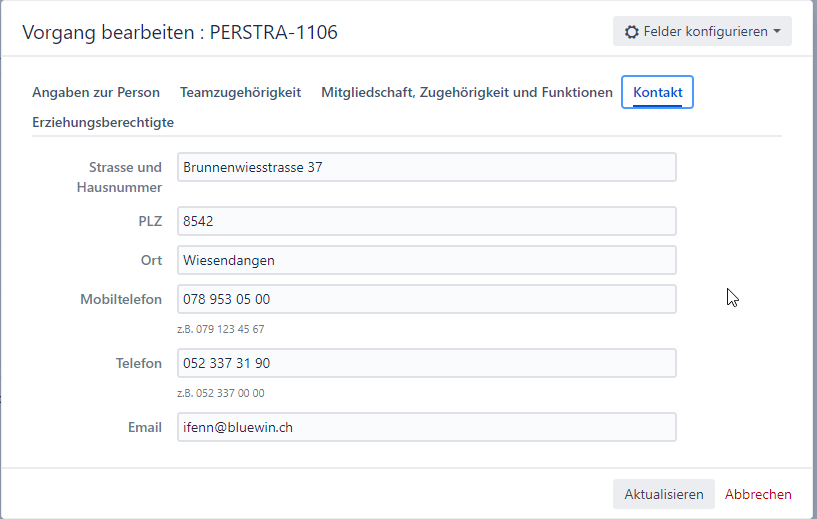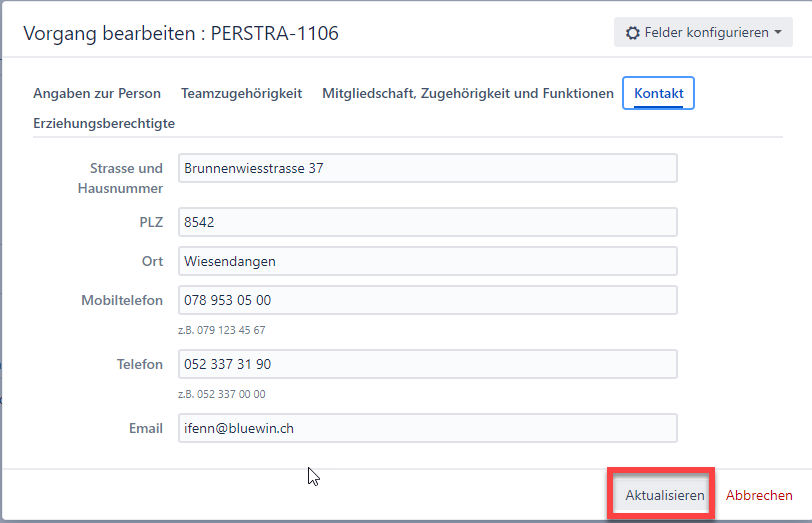Auf dieser Seite
Dies ist eine Anleitung, wie Mitgliederdaten mutiert werden können. Dazu gibt es zwei Möglichkeiten, welche euch hier beschrieben werden.
Service Desk Ticket
BenutzerInnen
- BenutzerInnen mit Login (TrainerInnnen, FunktionärInnen)
- Benutzer ohne Login (SpielerInnen)
Die erste Möglichkeit ist die Mutation der Daten vom Service Desk her (Daten werden dann vom Sekretariat geändert):
- Ihr öffnet euren Browser, geht auf jira.fcwiesendangen.ch und loggt euch ein. Dann solltet ihr auf dieser Seite sein. https://jira.fcwiesendangen.ch/secure/Dashboard.jspa
- Nun klickt ihr auf "FCW extern (Jira)" (markiert).
- Anschliessend solltet ihr auf dem externen Service Desk sein. Hier habt ihr, wie ihr seht vier Anfragetypen. "Anfrage Probetraining/Eintritt", "Anfrage Berechtigung", "Änderung von Mitgliederdaten" und "Austritt".
- Um Daten mutieren zu können, klickt ihr auf Änderung von Mitgliederdaten (markiert).
- Wenn ihr draufgeklickt habt, sieht es wie folgt aus.
- Hier gebt ihr den Vor- und Nachnamen, sowie das Geburtsdatum des Mitglieds ein, dessen Daten mutiert werden sollen. Dazu müsst ihr noch Beschreiben, was sich genau geändert hat. Anschliessend bekommt ihr eine Bestätigung.
- Ein weiteres Beispiel für eine Ticketerstellung ist in diesem Link ersichtlich: Eingabe von Spesen im smartclub
Änderungen direkt im Datensatz
BenutzerInnen
- BenutzerInnen mit Login (TrainerInnnen, FunktionärInnen)
Die zweite Möglichkeit ist die Mutation der Daten vom "PERSTRA" her:
- Ihr öffnet euren Browser, geht auf jira.fcwiesendangen.ch und loggt euch ein. Dann solltet ihr auf der bekannten Seite sein. https://jira.fcwiesendangen.ch/secure/Dashboard.jspa
- Nun geht ihr auf "Projekte" und wählt dort "Personen (Trainer) (PERSTRA)" (markiert).
- Anschliessend solltet ihr auf dieser Seite sein.
- Jetzt geht ihr rechts oben auf "Suchen" und gebt dort den Namen des Mitglieds ein, dessen Daten mutiert werden sollen.
- Anschliessend sollte es wie folgt aussehen (Mit meiner Person als Beispiel).
- Nun klickt ihr auf "Bearbeiten" (markiert).
- Jetzt könnt ihr die Daten mutieren. Als erstes gelangt ihr zu den "Angaben zur Person", hier könnt ihr vor allem den Namen mutieren, sollte z.B. jemand geheiratet und den Namen geändert haben.
- Wenn ihr da etwas mutiert habt oder auch nicht, geht ihr als nächstes zu "Teamzugehörigkeit".
Hier könnt ihr das Team mutieren, sollte das Mitglied die Mannschaft gewechselt haben, z.B. von den B- zu den A+-Junioren.
Bei diesem Beispiel würdet ihr bei der "Zugehörigkeit als Spieler 2021" die "Junioren (D-B)" zum "Leistungsfussball" ändern. - Wenn ihr hier etwas mutiert habt oder es so lassen könnt, geht ihr nun zu "Mitgliedschaft, Zugehörigkeit und Funktionen".
Auch hier müsst ihr dann die Zugehörigkeit mutieren, sollte das Mitglied das Team gewechselt haben, z.B. von den B- zu den A+ Junioren (Bei "Junioren D-B" Häckchen wegnehmen und bei "Leistungsfussball" Häckchen einfügen). - Wenn ihr da etwas mutiert habt oder nicht, geht ihr anschliessend noch zu "Kontakt".
Hier könnt ihr mutieren, sollte das Mitglied die Adresse, die Telefon- oder Handynummer, oder die Mailadresse gewechselt hat. - Wenn ihr alles mutiert habt, was nötig war, klickt ihr anschliessend auf "Aktualisieren" (markiert).
Die Daten sind nun mutiert, es läuft danach jedoch ein automatischer Sync und es kann einige Minuten dauern, bis alles Listen aktualisiert sind.
Dies ist die Anleitung, welche euch hoffentlich verständlich erklärt, wie ihr Daten von Mitgliedern mutieren könnt.